11 sätt att åtgärda Cloudflares fel 1020: Åtkomst nekad
Cloudflare-meddelandet “Fel 1020: Access Denied” kan uppstå när du försöker komma åt en URL på en Cloudflare-skyddad webbplats. Cloudflare kan blockera din IP-adress om den anses vara farlig eller spammig, vilket gör att du blir utelåst.
En potentiell orsak till Cloudflare 1020-felet är säkerhetsprogramvarans överdrivna försiktighet när det gäller att begränsa åtkomst från godartade källor. Problemet kan dock också bero på kompatibilitetsproblem med webbläsare. För att avhjälpa situationen bör användarna försöka implementera de föreslagna lösningarna häri.
Kontrollera om det finns problem på hela webbplatsen
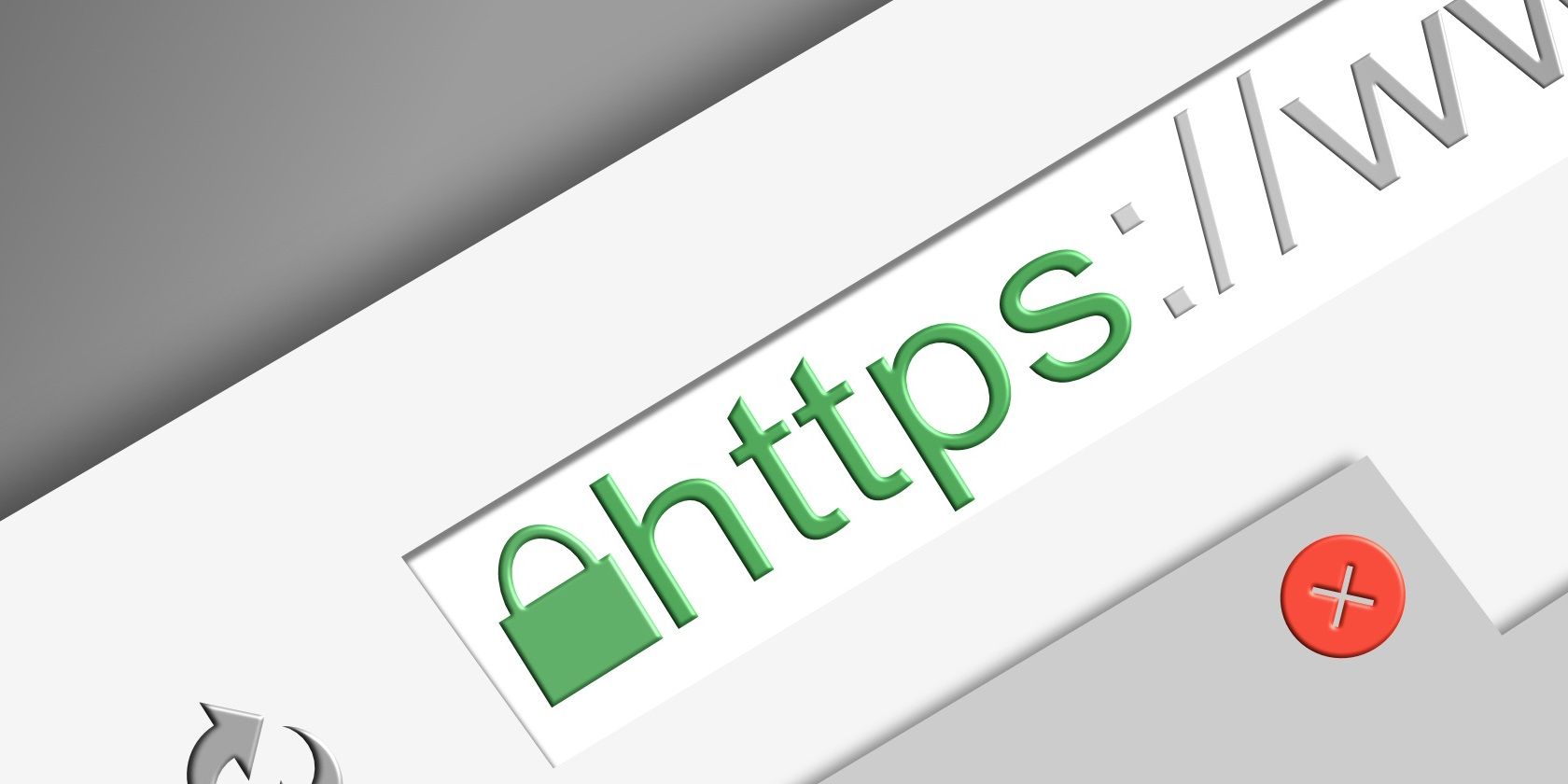
För att avgöra om problemet är begränsat till en viss webbsida eller gäller hela webbplatsen, kan det vara bra att försöka komma åt en annan allmänt tillgänglig webbsida på samma domän. Detta gör att vi kan skilja mellan ett lokalt problem och ett problem som påverkar hela webbplatsen.
Om du upplever problem med en specifik webbsida medan alla andra webbsidor fungerar korrekt, kan det vara bra att först stänga av din internetanslutning tillfälligt genom att stänga den störande webbplatsen och sedan öppna den igen senare efter inloggning om det krävs för autentisering.
Om problemet kvarstår på flera webbsidor, även sådana som inte kräver autentisering, verkar det bero på faktorer som är relaterade till användarens webbläsare. Följaktligen är det klokt att eliminera alla potentiella webbläsarrelaterade problem som ett sätt att lösa problemet.
Kontrollera om det finns webbläsarrelaterade problem
För att effektivt kunna åtgärda eventuella problem relaterade till webbsurfning är det viktigt att först kontrollera om problemet ligger i själva webbläsaren. Försök därför att använda en annan webbläsare och öppna samma webbsida för att avgöra om felet kvarstår.
Om webbplatsen fungerar korrekt i en alternativ webbläsare är det klokt att vidta följande åtgärder för att lösa eventuella avvikelser i din primära webbläsare. Om felet kvarstår i flera webbläsare kan det eventuellt tyda på ett anslutningsproblem eller en IP-restriktion, vilket kan avhjälpas med hjälp av följande tre lösningar.
Ge din router en nystart

Om anslutningsproblemen kvarstår trots att du använder Cloudflares CDN (Content Delivery Network) kan det finnas vissa konfigurationer i routern som hindrar processen. Genom att slå av strömmen eller starta om routern rensas alla cachade data. Följaktligen kan detta potentiellt lindra det aktuella problemet.Det vore klokt att försöka starta om routern och se om problemet har lösts.
Aktivera/inaktivera VPN
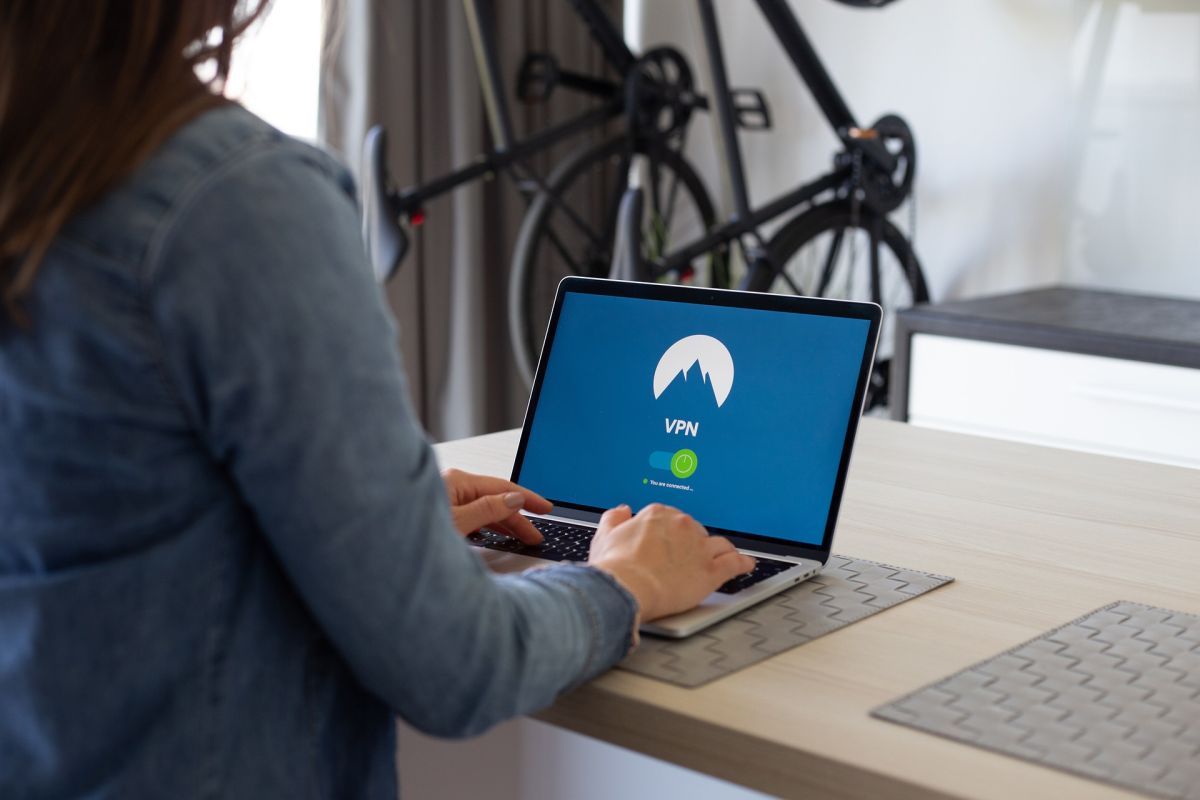
Ett virtuellt privat nätverk (VPN) ändrar din tilldelade IP-adress (Internet Protocol) till en adress som tilldelas av VPN-servern. Genom att ansluta din enhet till ett VPN eliminerar denna metod effektivt alla problem relaterade till IP-blockering. Med tanke på den ökande förekomsten av sådana begränsningar rekommenderas det starkt för individer som för närvarande inte använder ett VPN att installera ett gratis i sin webbläsare. Denna alternativa IP-adress kan möjliggöra åtkomst till tidigare oåtkomliga webbplatser igen.
Om webbplatsen är tillgänglig via ett virtuellt privat nätverk (VPN), är det troligt att det finns ett problem relaterat till internetprotokoll (IP) blockering. Därför skulle det vara tillrådligt att använda VPN varje gång man besöker den här webbplatsen för att säkerställa korrekt anslutning och tillgänglighet.
Om du använder ett virtuellt privat nätverk (VPN) är det möjligt att Cloudflares CDN (Content Delivery Network) identifierar IP-adressen för ditt VPN som en säkerhetsrisk och visar ett felmeddelande. För att lösa problemet kan du antingen tillfälligt inaktivera ditt VPN eller byta till en annan server som erbjuds av din VPN-leverantör.
Kontrollera datum- och tidsinställningar

Det är visserligen osannolikt, men ändå tänkbart att en felaktig konfiguration av datum- och tidsinställningarna på datorn kan leda till ett avbrott i kommunikationen mellan enheten och servern. En sådan händelse kan leda till att förbindelsen bryts. Med tanke på individers benägenhet att bortse från till synes obetydliga detaljer, skulle det vara klokt att kontrollera att inställningarna för datum och tid är korrekt konfigurerade innan man utforskar mer avancerade lösningar på webbläsarnivå.
Om det inte går att lösa problemet genom att försöka konfigurera de aktuella elementen korrekt kan det vara nödvändigt att undersöka webbläsarspecifika lösningar.
Ge din webbläsare en nystart
Det är möjligt att du stöter på detta problem på grund av ett övergående fel i din webbläsare som har lett till att Content Delivery Network (CDN) nekar dig åtkomst. För att lösa problemet kan det vara nödvändigt att du stänger webbsidan, öppnar webbläsaren igen och därefter försöker visa samma sida igen efter att ha uppdaterat den.
Rensa webbläsarens cache
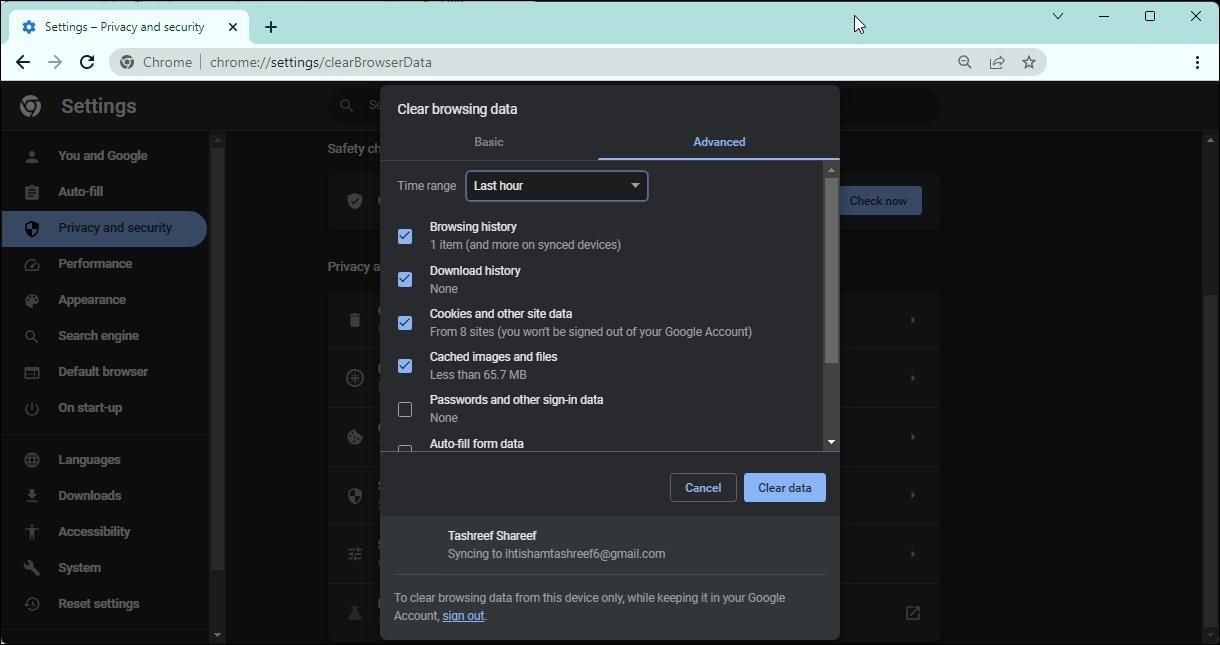
En föråldrad cache kan hindra åtkomst till den webbplats som man väntar på med spänning.Om föråldrade filer och skript sparas i en webbläsare under en längre tidsperiod kan det leda till att Cloudflare identifierar misstänkt aktivitet.
För att avgöra om eliminering av webbläsarens cachade data löser problemet kan du försöka radera sådan information på det sätt som är specifikt för en av de rådande plattformarna för webbsurfning.
⭐ Microsoft Edge
⭐ Chrome
⭐ Firefox
⭐ Safari
När du har rensat cacheförvaret, vänligen försök att återkoppla till webbsidan en gång till.
Se till att cookies är aktiverade
När du öppnar webbinnehåll har din webbläsare möjlighet att spara data på din enhet. Dessa sparade data kallas för en cookie och gör det möjligt för plattformar som Cloudflare att reglera din åtkomst till olika webbplatser. För att denna process ska fungera korrekt behöver din webbläsare tillstånd från webbplatser och tjänster att använda cookies. Det är nödvändigt att aktivera cookies i din webbläsare för optimal funktionalitet.
För att bekräfta om din webbläsare har aktiverat cookies, följ de steg som beskrivs häri:
⭐ Om du använder Chrome, gå till “chrome://settings/cookies” och markera rutan för Tillåt alla cookies . 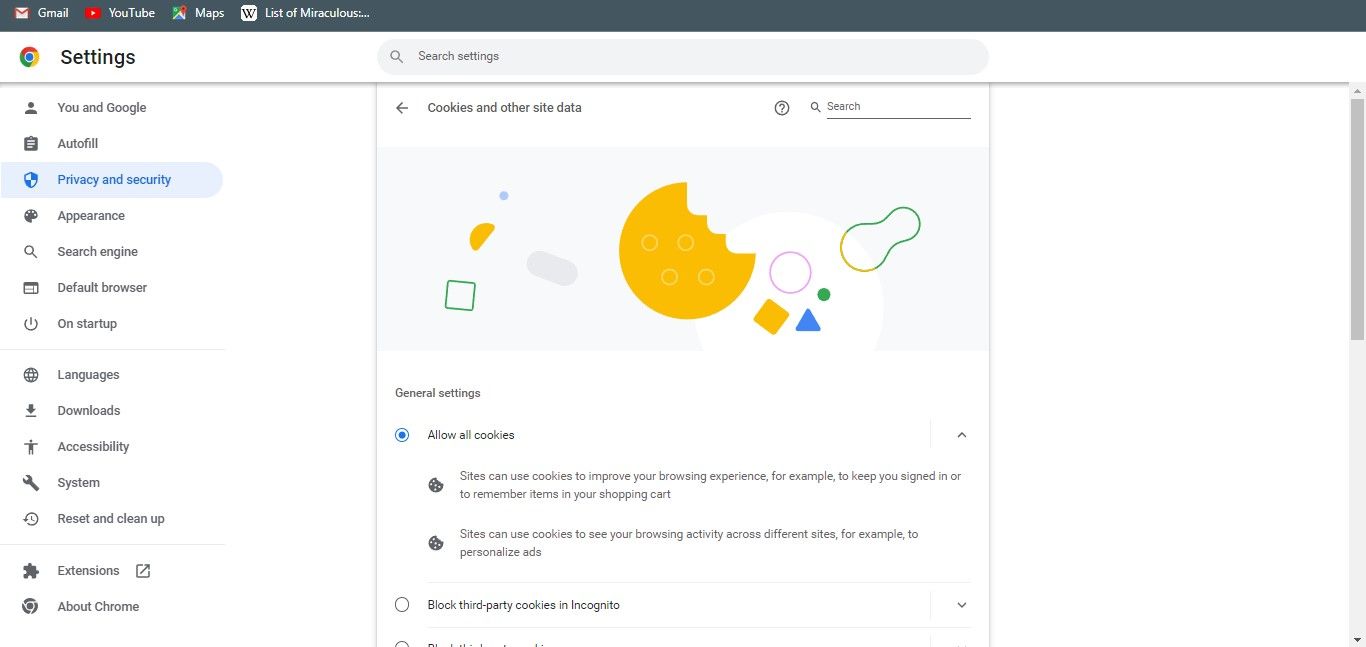
⭐ I Edge går du till “edge://settings/content/cookies” och aktiverar växeln bredvid Tillåt webbplatser att spara och läsa cookiedata (rekommenderas). Kontrollera också att webbplatsen inte finns med i Block-listan. 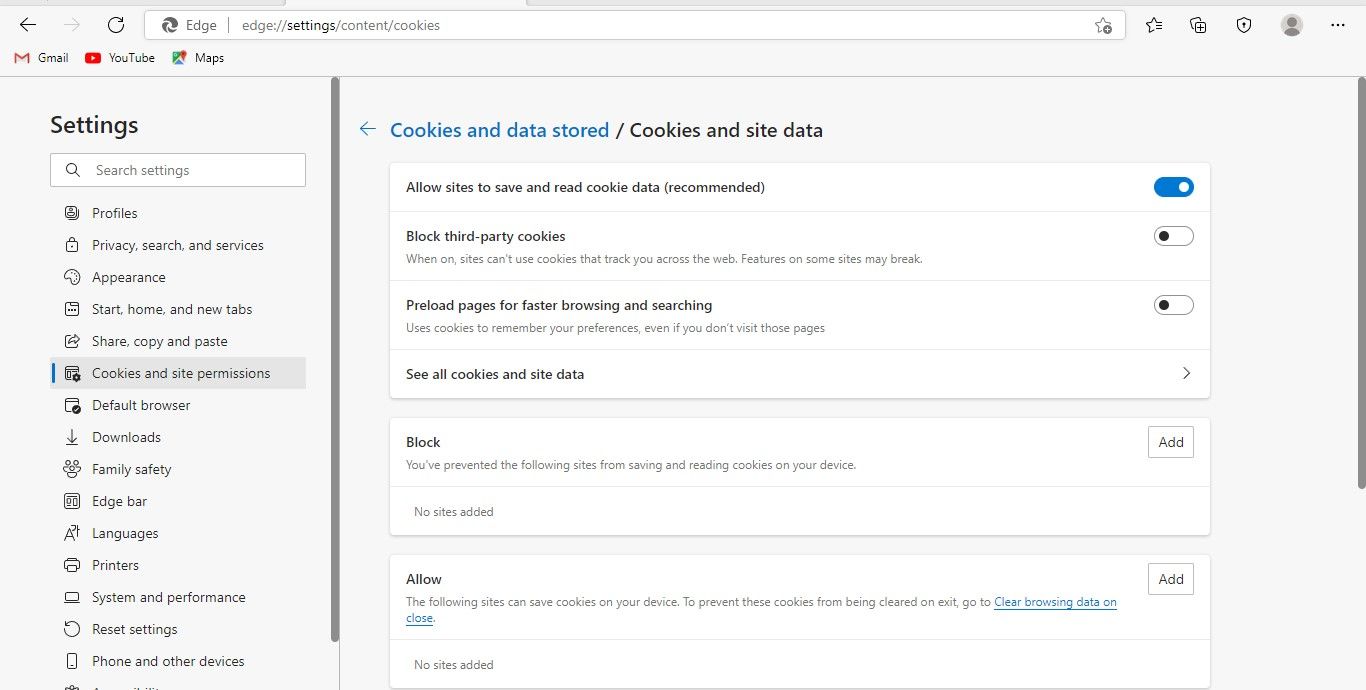
⭐ I Firefox går du till “about:preferences#privacy” och klickar sedan på rutan Hantera undantag… under Cookies och webbplatsdata . Ange sedan webbadressen till den webbplats du besöker, välj Tillåt och klicka på Spara ändringar. 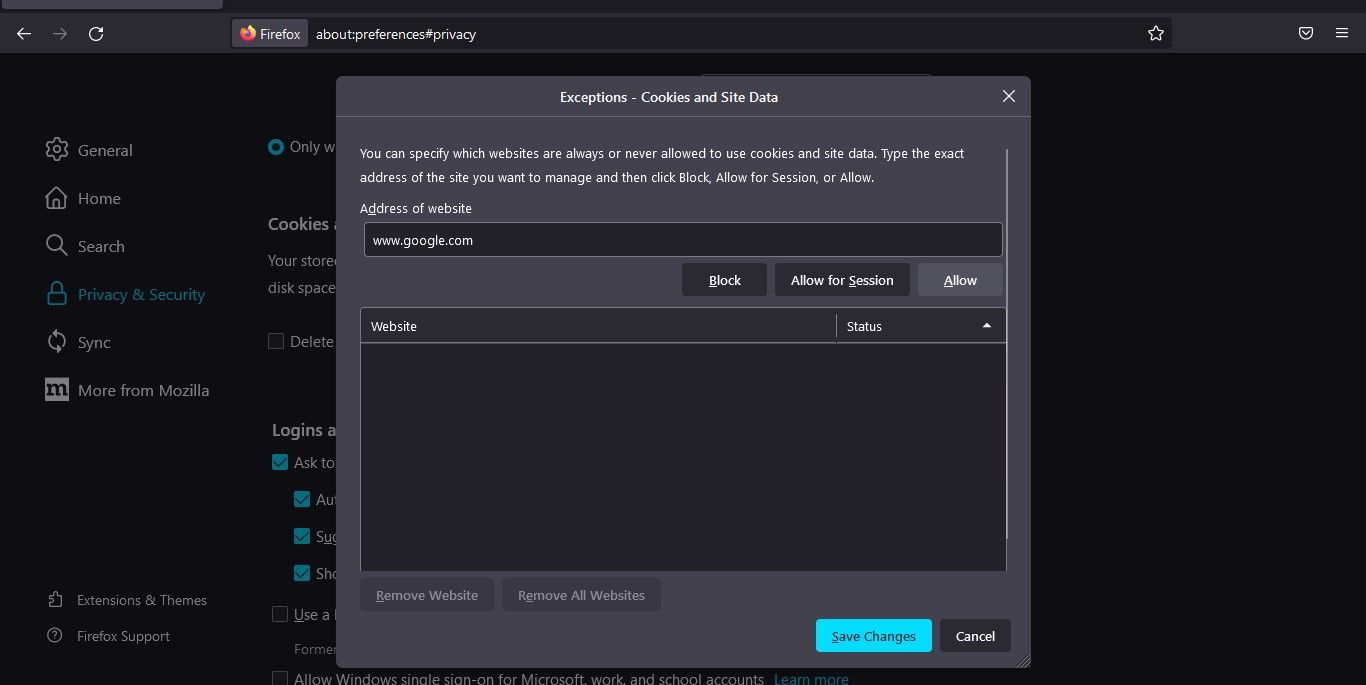
⭐ Om du använder Opera, gå till “opera://settings/cookies” och välj Tillåt alla cookies . Se till att inga webbplatser listas under Webbplatser som aldrig får använda cookies. 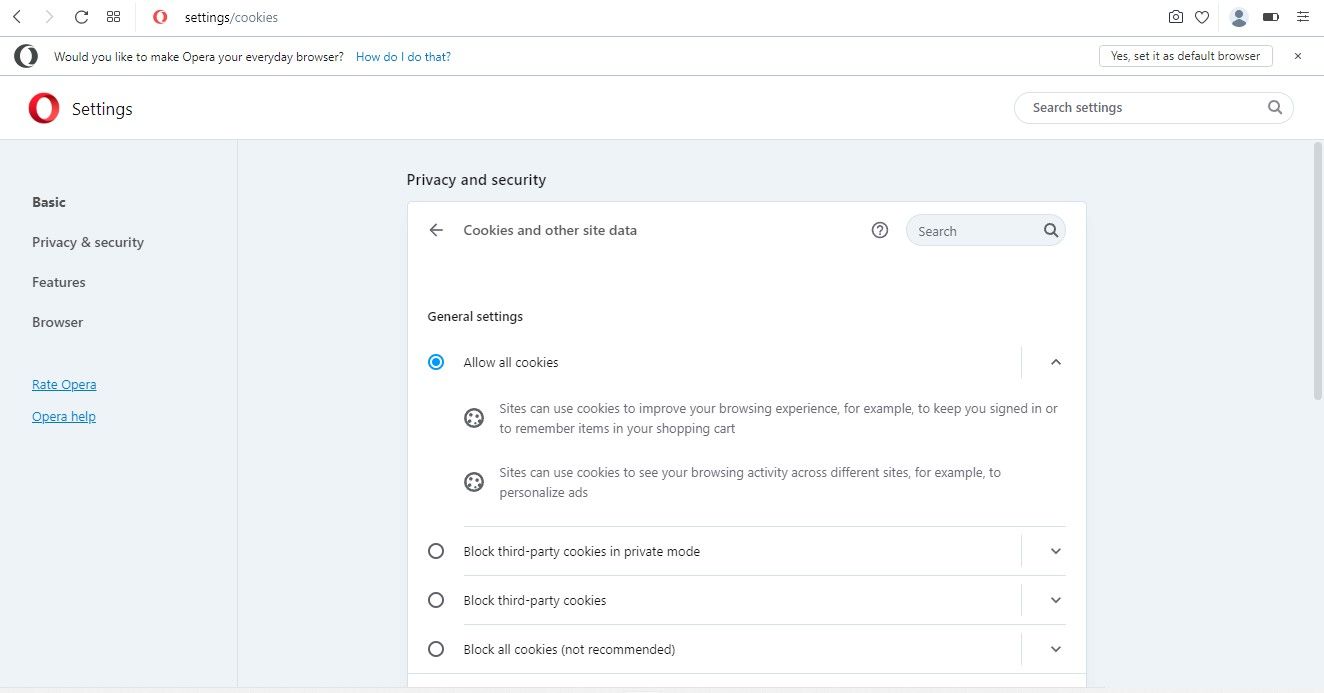
För att hantera potentiella problem relaterade till utgångna eller föråldrade cookie-data kan det vara värt att inaktivera och återaktivera cookie-funktionen i din webbläsare. Detta enkla steg kan hjälpa till att säkerställa att alla problematiska cookies rensas från ditt system och därmed potentiellt lösa problemet i fråga.
Uteslut störningar från tillägg
Ibland är det inte ovanligt att en användares webbläsare har aktiverat cookies, men att ett installerat tillägg kan hindra deras funktionalitet. Sådana störningar kan leda till oönskade konsekvenser som inte var förutsedda. För att identifiera grundorsaken till detta problem skulle det vara klokt att inaktivera varje enskilt tillägg tills problemet upphör.
Återställ nätverksinställningar
Om ovanstående felsökningssteg inte löser problemet kan det vara nödvändigt att återställa nätverksinställningarna till standardvärdena. Denna process innebär att nätverksadaptrar tas bort och installeras om samtidigt som de återställs till sina ursprungliga konfigurationer. I många fall löser detta tillvägagångssätt de flesta nätverksrelaterade problem och återställer korrekt anslutning.
Proceduren för omkonfigurering av nätverksparametrar i ett Windows-operativsystem och i macOS är både okomplicerad och användarvänlig. Oavsett tidigare erfarenhet av denna uppgift kan man med säkerhet navigera genom processen utan att stöta på svårigheter.
Ring webbplatsadministratören
 Bildkredit: stockking/ freepik
Bildkredit: stockking/ freepik
Om du har uttömt alla andra alternativ kan det vara nödvändigt att kontakta webbplatsadministratören för att fråga om problemet ligger i Cloudflares blockering av din IP-adress, plats eller någon annan faktor.
Webbplatsadministratören har två alternativ för att återställa åtkomsten till webbplatsen. De kan välja att lägga till din IP-adress i listan över auktoriserade adresser i Cloudflare-inställningarna, eller så kan de justera brandväggspolicyn för att tillåta åtkomst igen. Om administratören inte kan åtgärda problemet kan du begära att de kontaktar Cloudflares supportteam för din räkning.
Lös problemet med Cloudflare Error 1020: Access Denied Issue
Genom att följa de rekommenderade lösningarna förväntas det ovannämnda felet att lösas, vilket ger dig tillgång till webbplatsen igen.
Om inga tidigare åtgärder har varit effektiva kan du överväga att återställa eller installera om din webbläsare som en alternativ lösning. Som en sista åtgärd kan man försöka ändra sina DNS-konfigurationer.